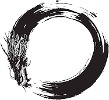Llevo unos meses aprendiendo mucho de WordPress Multisite + Genesis desarrollango la página de la Comunidad Budista Soto Zen, el resultado me gusta pero la página principal tardaba mucho en cargar… buscando por internet he encontrado este método que hace que cargue infinitamente más rápida 🙂
El código se compone de 3 partes que debemos añadir a la página donde se vayan a reproducir los vídeos.
HTML
En primer lugar es necesario situar este HTML en la parte de la página donde se vaya a mostrar el vídeo, incluyendo en el atributo “data-id” el ID único del vídeo de Youtube que se desee visualizar.
<div class="contenedor"> <div class="reproductor" data-id="QMgSELBA7kw"></div> </div>
El ID único se obtiene de la propia URL que muestra Youtube al reproducir el vídeo en cuestión:
Para insertar más de un vídeo tan solo debemos copiar este HTML varias veces cambiando el ID por el que corresponda a cada uno de los vídeos.
CSS
Para dar formato al conjunto y hacer que el vídeo se adapte a la ventana del navegador debemos añadir los siguientes estilos a nuestro archivo CSS o directamente a la página usando las etiquetas
<style>
.contenedor{
display: block;
margin: 20px auto;
width: 100%;
max-width: 600px;
}
.reproductor {
display: block;
width: 100%;
height: 100%;
padding-bottom: 56.25%;
overflow: hidden;
position: relative;
cursor: hand;
cursor: pointer;
}
img.imagen-previa {
display: block;
left: 0;
bottom: 0;
margin: auto;
max-width: 100%;
width: 100%;
position: absolute;
right: 0;
top: 0;
height: auto
}
div.youtube-play {
height: 64px;
width: 64px;
left: 50%;
top: 50%;
margin-left: -36px;
margin-top: -36px;
opacity:0.7;
position: absolute;
background: url("https://cdn2.iconfinder.com/data/icons/social-icons-color/512/youtube-64.png") no-repeat;
}
div.youtube-play:hover{
opacity:1;
}
#youtube-iframe {
width: 100%;
height: 100%;
position: absolute;
top: 0;
left: 0;
}
</style>
Javascript
Finalmente, para hacer que todo este invento funcione, necesitamos añadir el siguiente Javascript a la página donde se vayan a mostrar los vídeos, ya sea directamente poniéndolo entre las etiquetas o añadiéndolo a un archivo JS que posteriormente llamaremos desde la página.
<script>
(function() {
var v = document.getElementsByClassName("reproductor");
for (var n = 0; n < v.length; n++) {
var p = document.createElement("div");
p.innerHTML = labnolThumb(v[n].dataset.id);
p.onclick = labnolIframe;
v[n].appendChild(p);
}
})();
function labnolThumb(id) {
return '<img class="imagen-previa" src="//i.ytimg.com/vi/' + id + '/hqdefault.jpg"><div class="youtube-play"></div>';
}
function labnolIframe() {
var iframe = document.createElement("iframe");
iframe.setAttribute("src", "//www.youtube.com/embed/" + this.parentNode.dataset.id + "?autoplay=1&autohide=2&border=0&wmode=opaque&enablejsapi=1&controls=0&showinfo=0");
iframe.setAttribute("frameborder", "0");
iframe.setAttribute("id", "youtube-iframe");
this.parentNode.replaceChild(iframe, this);
}
</script>